Монтирайте Android към Windows с достъп до основната файлова система
Miscellanea / / February 14, 2022

Докато композирах
Статия за потребителския агент за Chrome за Android
, трябваше да прехвърля файл на SD картата на моя Android и след това да използвам Root File Explorer като
ES File Explorer
за да преместите файла в системната директория и
приложи новите разрешения за файлове
. След като приключих със статията, си помислих, че би било много по-лесно, ако имаше начин да монтирам Android root път на Windows, за да пишеш и променяш файлове.
Така че след известно проучване във форуми и дискусионни теми, попаднах на прекрасен инструмент, наречен Android Commander, използвайки който бихме могли да изпълним гореспоменатата задача за руутване на Android устройство. Така че нека видим какви са някои от основните изисквания на инструмента и как да го инсталирате и използвате в Windows.
Някои основни изисквания
Ето някои от основните изисквания, които вашият телефон и компютър трябва да отговарят, преди да можете да стартирате приложението.
Изисквания за телефон
- В телефонът трябва да е руутван и трябва да имате най-новата версия на BusyBox, инсталирана на него.
- Трябва да активирате USB отстраняване на грешки на телефона си. Потребителите на ICS и по-високи могат да намерят опцията в Настройки—>Разработчици Опция. За потребители, които все още работят с Android 2.2.x и 2.3.x, могат да намерят настройките под Настройки->Приложения->Разработка
- Трябва да имате кабел за данни, за да свържете телефона към компютъра.
Компютърни изисквания
- Трябва да имате най-новите ADB драйвери, инсталирани на вашия компютър.
- Ще имаш нужда администраторски достъп на вашия компютър за да инсталирате и стартирате програмата
Инсталиране на Android Commander
Ако отговаряте на всички горепосочени изисквания, можете да продължите и инсталирайте Android Commander на вашия компютър. Приложението се инсталира като всяко друго приложение на Windows и просто трябва да следвате инструкциите на екрана, за да завършите настройката.
След като инсталирате приложението, стартирайте го. Няма нужда да монтирате вашата Android SD карта като носител за съхранение, приложението ще чете данните с помощта на интерфейса на ADB. Приложението ще изглежда подобно на FTP приложение с файловете на Windows, подредени в левия панел, и файловата система на Android, монтирана в десния панел. Файловата система на Android ще бъде монтирана като root потребител и можете да редактирате, актуализирате или изтривате всеки системен файл от самия Windows.
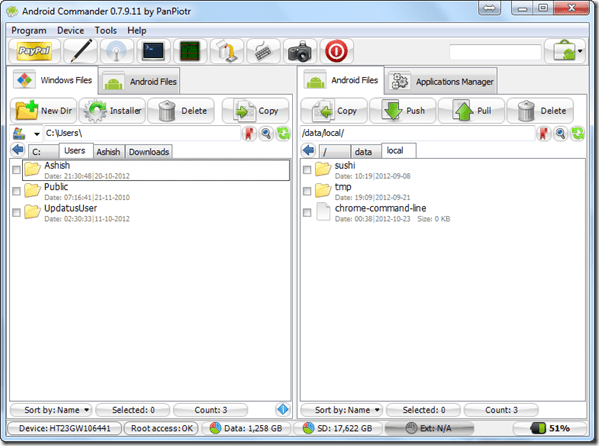
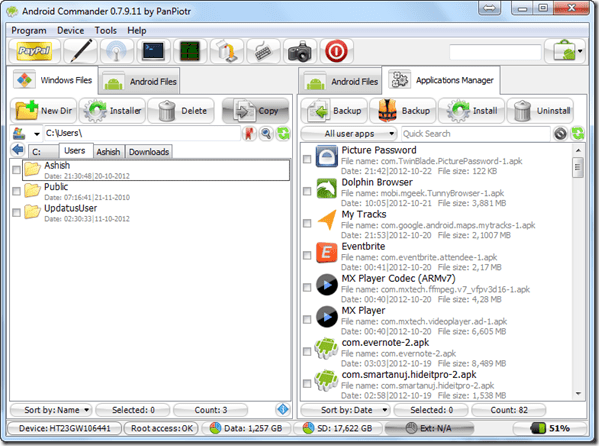
Можете да инсталирате приложения, като използвате APK файловете, запазени на вашия работен плот. Ако твоят Клавишите или екранът на Android са счупени, можете да използвате Android Commander, за да контролирате напълно телефона си. Освен някои основни софтуерни клавиши, можете да прехвърляте текст на телефона си в приложения като WhatsApp. Има много други полезни функции на приложението, които можете да разгледате.
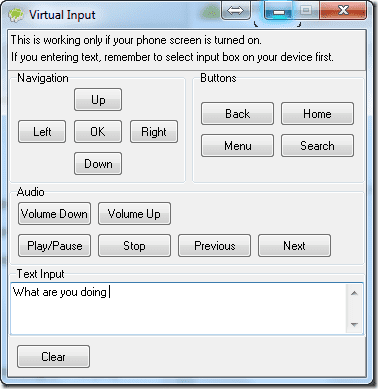
Заключение
Android Commander несъмнено е страхотна находка и ако обичате да играете с вашата файлова система на Android, за да инсталирате някои нови пачове или хакове, Android Commander ще се окаже много полезен. Ако знаете за по-добро приложение, което може да ми помогне с подобни задачи, не забравяйте да го споменете в коментарите.
Последна актуализация на 03 февруари 2022 г
Горната статия може да съдържа партньорски връзки, които помагат за поддръжката на Guiding Tech. Това обаче не засяга редакционната ни почтеност. Съдържанието остава безпристрастно и автентично.



